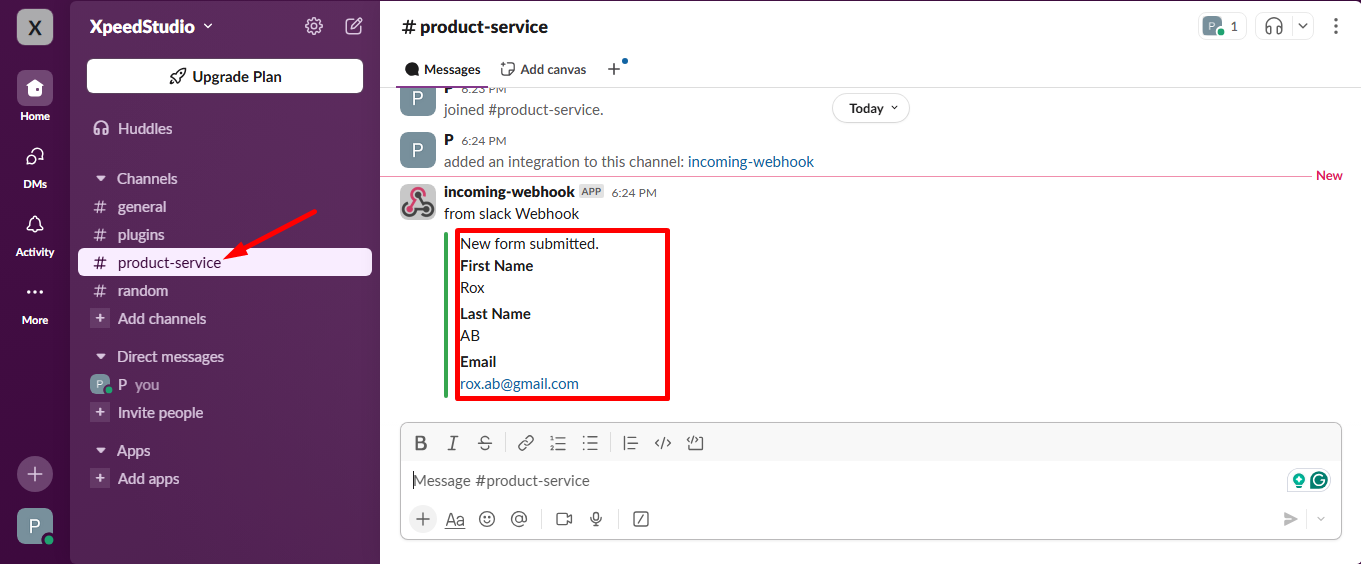Commencer #
Redirigez toutes les données du formulaire pour les intégrer à Slack et obtenir plus rapidement les informations client dans une équipe. Vous découvrirez ici le processus étape par étape sur la manière de connecter Slack à Metform.
Prérequis: #
You need to have the Slack account to integrate the Slack services into MetForm.
Plugins requis : #
- Élémentor : Télécharger le plugin
- MetForm Pro : Obtenez le plugin
👑 You need to have the MetForm Professional Plan to use this feature.
Connectez-vous à l'espace de travail Slack #
Accédez à l'URL: https://slack.com/signin
Sign up, or sign in if you already have an account.
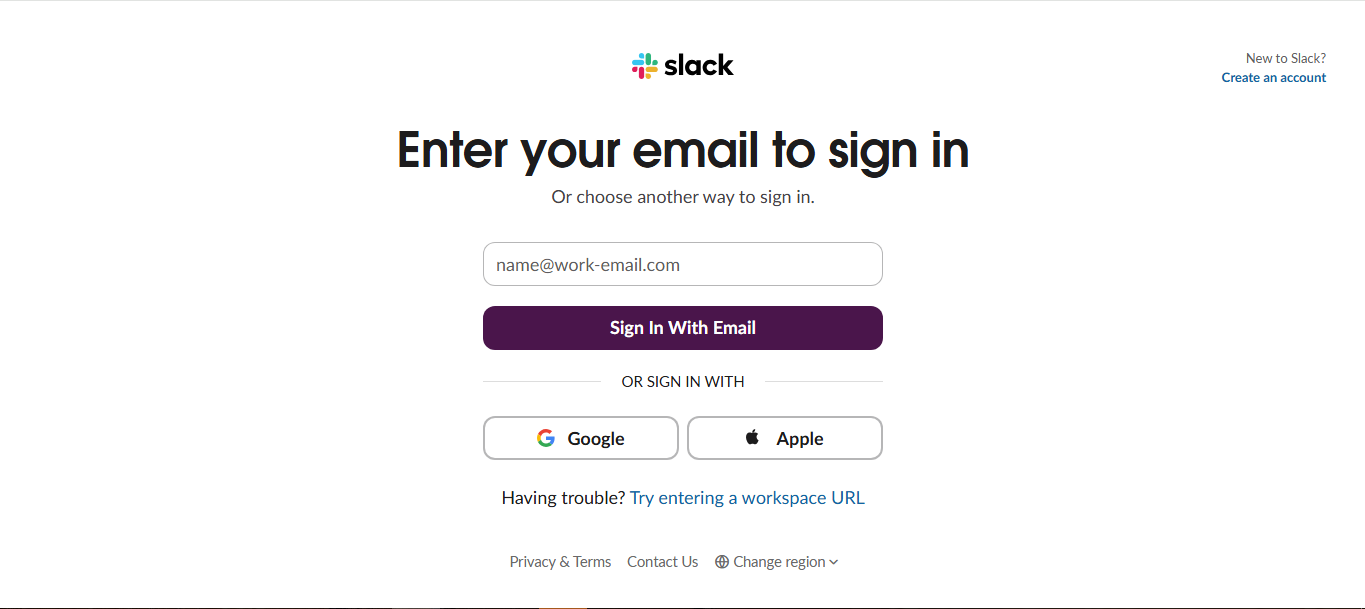
- Connecté à votre compte
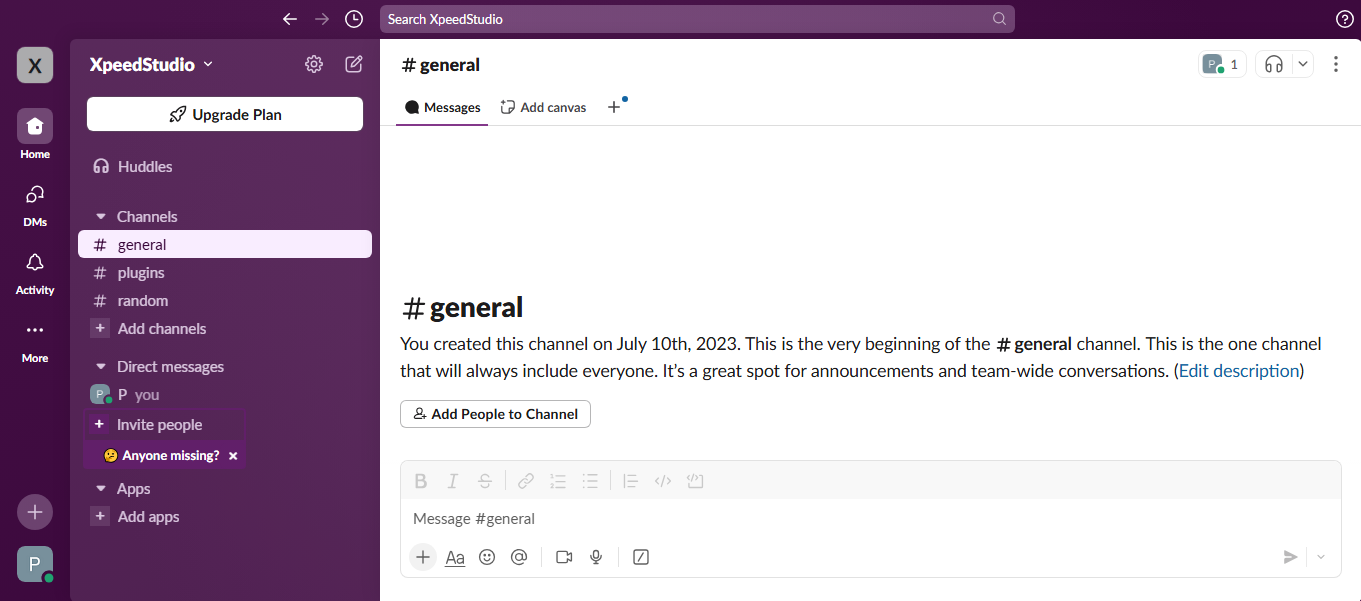
Créer un nouveau formulaire #
Étape 1: Aller à Tableau de bord=>Pages=> Ajouter un nouveau=>
- Ajouter Titre de la page
- Sélectionnez un modèle Toile Elementor
- Cliquer sur Publier
- Modifier avec Elementor

- Étape 2: Rechercher Metform

- Étape 3: Clique sur le Icône sélectionnée
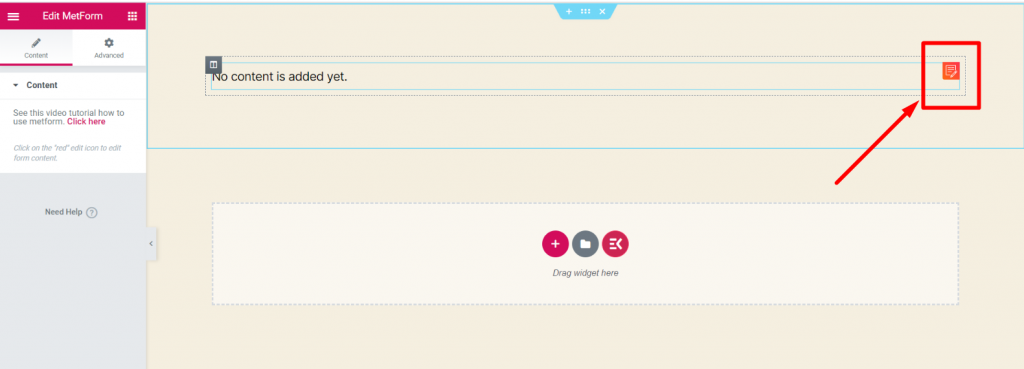
- Étape 4: Sélectionner Nouveau=> Enter your Nom de forme=> Click on Modifier le formulaire

Step 5:
- Faites simplement glisser et déposez trois champs nommés : E-mail , Prénom nom de famille <which data you want from your user>
- Cliquer sur Paramètre de formulaire
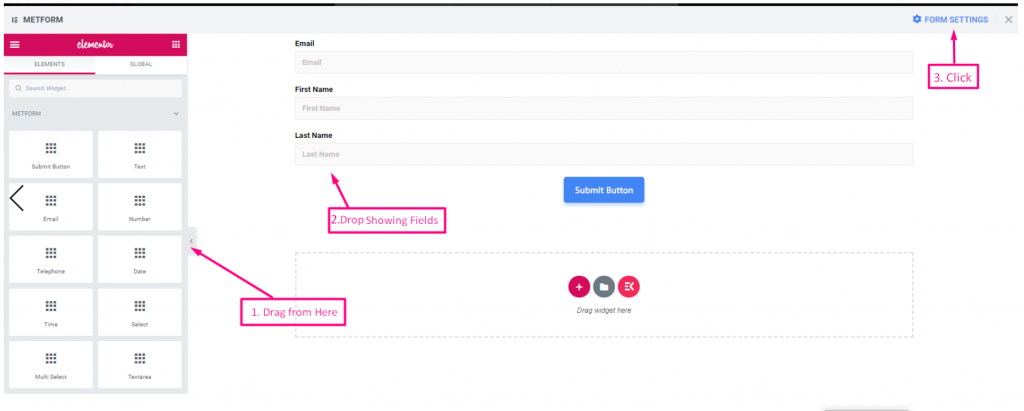
L'intégration #
Étape=>1
- Maintenant, va à Onglet Intégration
- Activer Slack
- Cliquez maintenant sur la zone sélectionnée pour obtenir le Webhook Slack
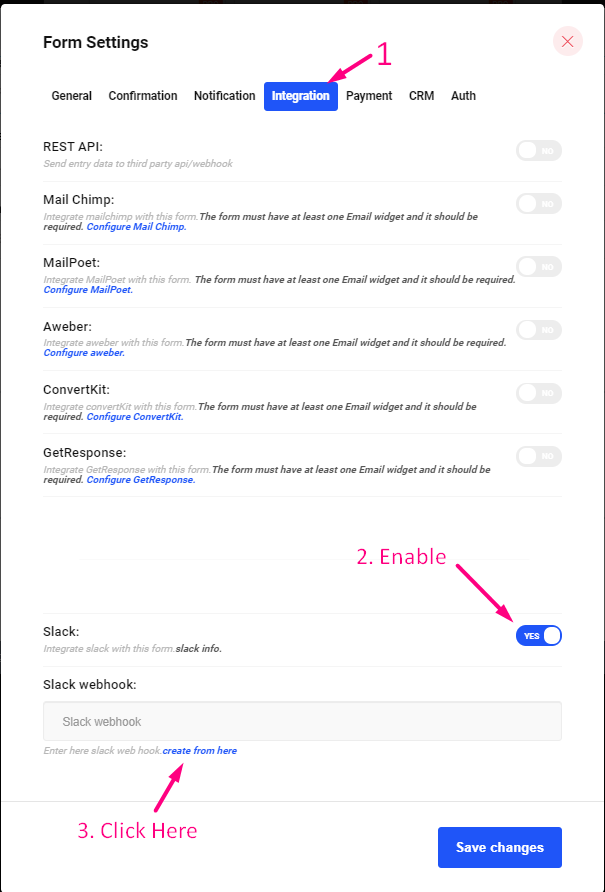
Étape=>2
- Sélectionnez votre Espace de travail
- Cliquer sur "Ajouter à Slack“
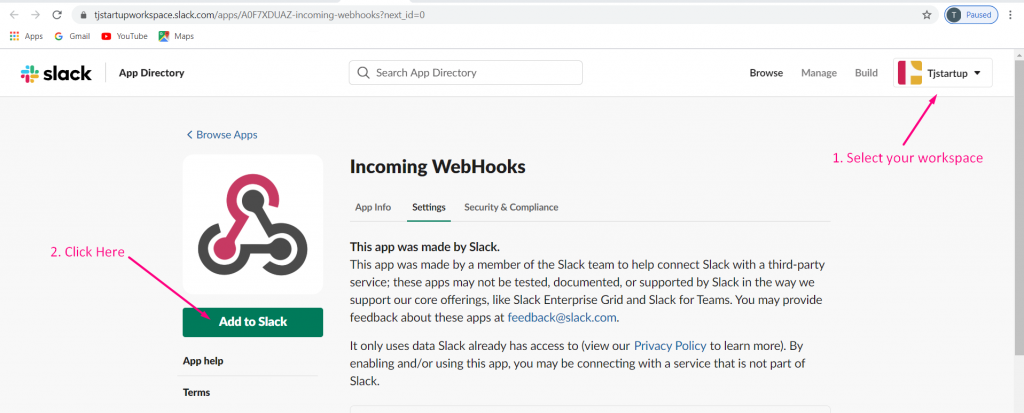
Étape=>3
- Sélectionnez votre chaîne sur laquelle vous souhaitez obtenir des informations sur les utilisateurs
- Cliquer sur" Ajouter l'intégration de WebHooks entrants“
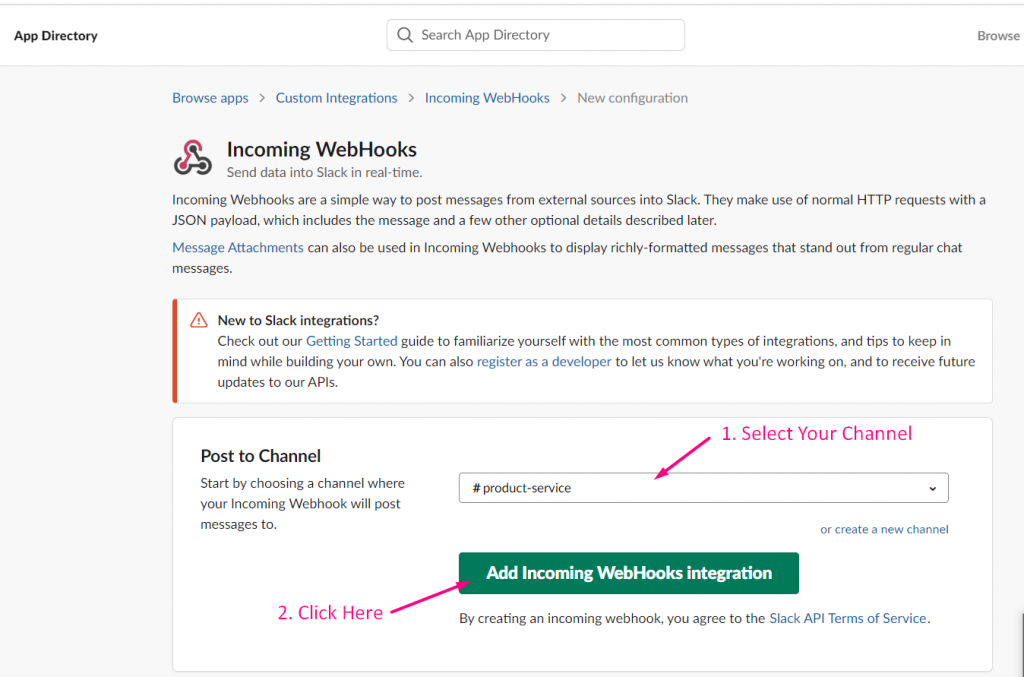
Étape=>4
- Copiez le URL du webhook
- Sauvegarder
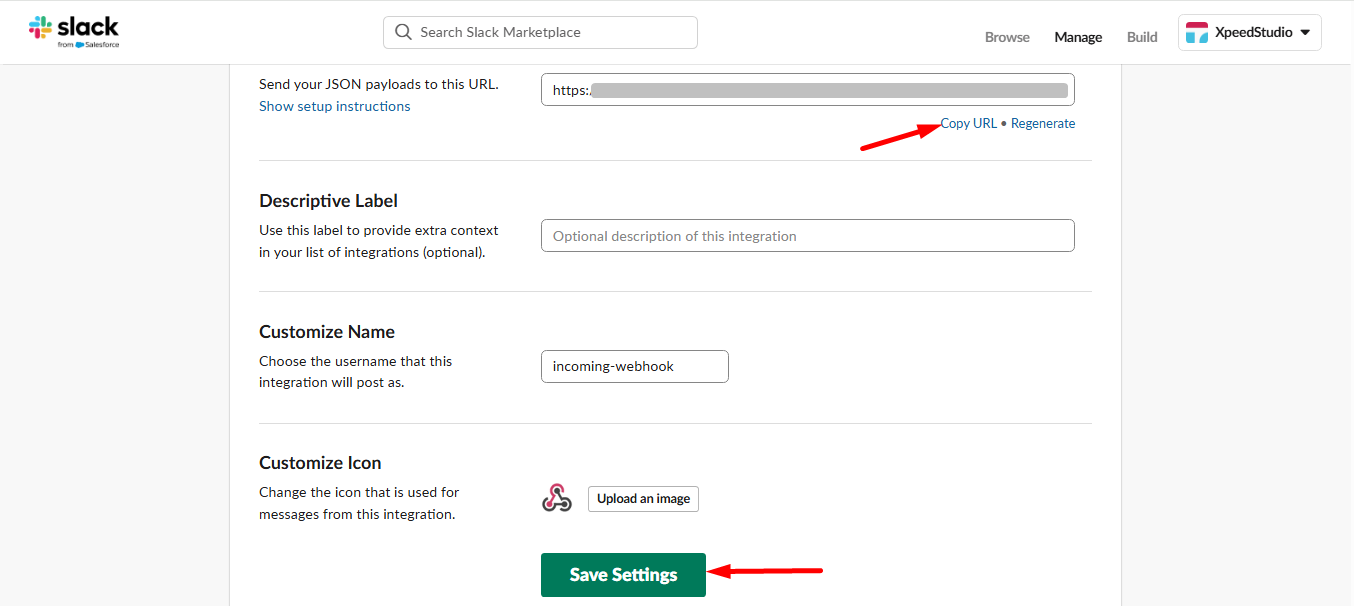
Étape=>5
- Maintenant, va à Paramètres du formulaire=> Collez l'URL du Webhook=> Sauvegarder
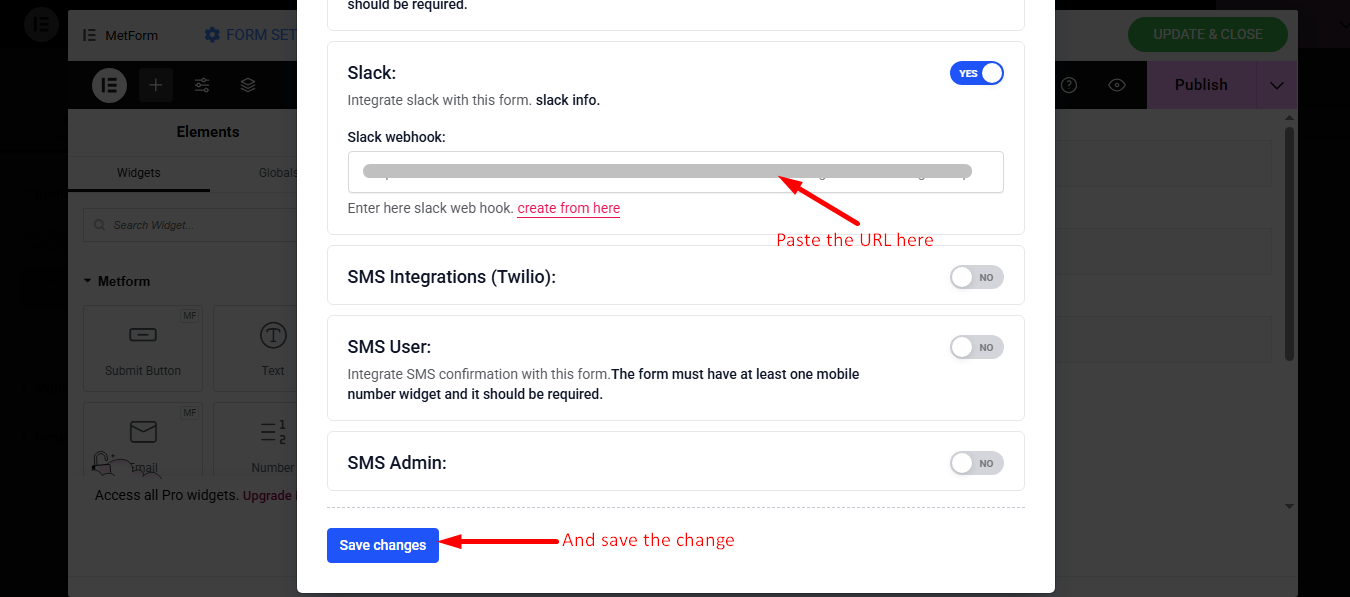
Obtenez des données sur Slack #
Étape=>1
Aller à le site=> Remplir le formulaire et cliquez sur Bouton de soumission
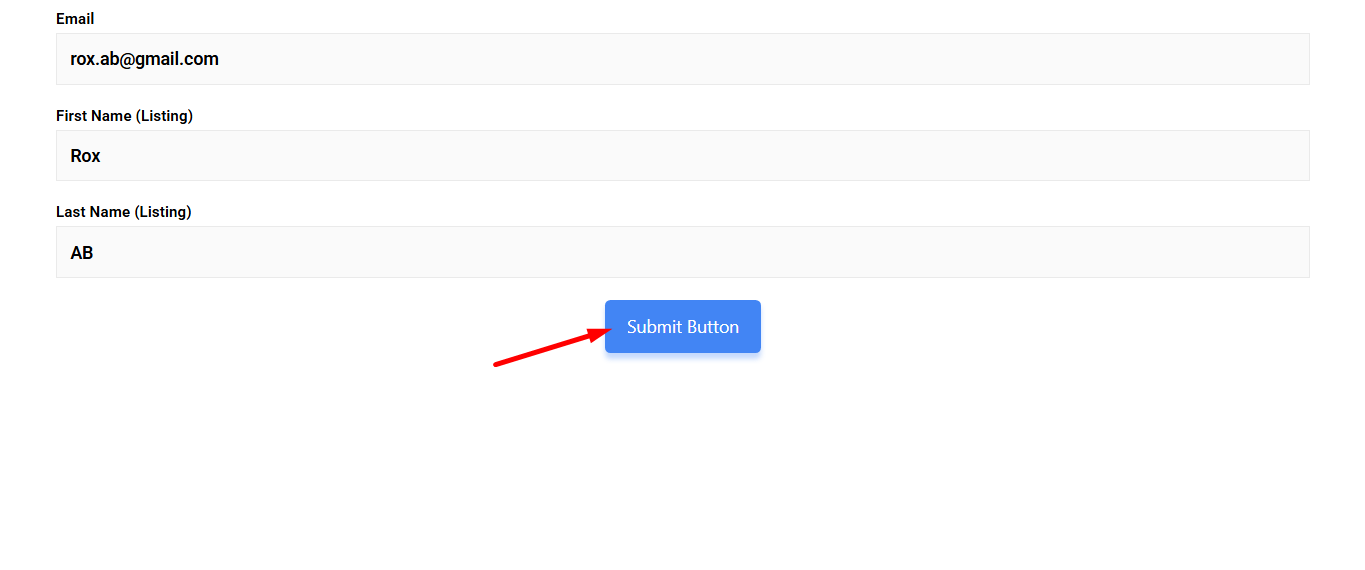
Étape=>2: Allez maintenant sur Slack
- Clique sur le Chaîne sélectionnée
- Vous pouvez voir toutes les données soumises du formulaire s'afficheront ici